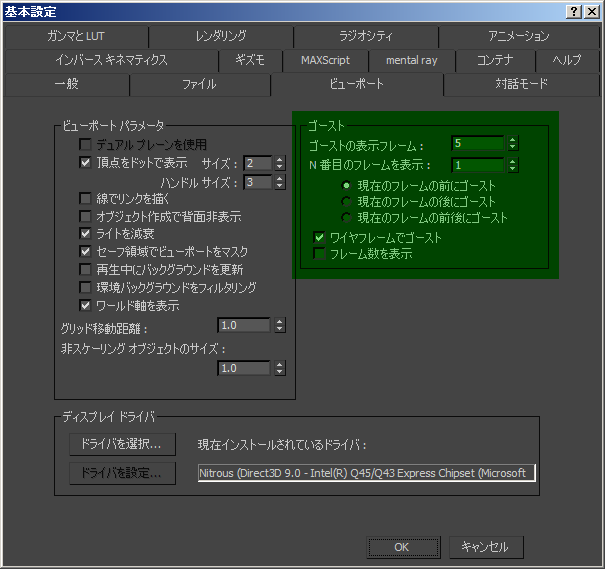インタフェース: GhostingManager
| インタフェース > コア インタフェース > GhostingManager |
このコア インタフェースは、MAXScript にゴースト マネージャを公開しています。
時間の経過に応じて選択したオブジェクトの複数のサンプルをビューポートに表示するアニメーション ゴースト機能を設定できます。
GhostingManager.ShowGhosting : bool : Read|Write
true に設定すると、選択したオブジェクトに次の設定に従ってゴースト フレームが表示されます。
false に設定すると、ゴースト フレームは表示されません。
[メイン メニュー](Main Menu) > [表示(Views) > [ゴーストを表示](Show Ghosting)メニューの切り替えに対応します。
GhostingManager.GhostType : integer : Read|Write
GhostingManager.TotalGhostFrames : integer : Read|Write
.GhostType プロパティを 1 または 2 に設定すると、フレームの合計数は軌道の片方の側に表示されます。
.GhostType プロパティを 3 に設定すると、フレームの合計数は現在時刻の前後に分けて表示されます。
GhostingManager.GhostFrameIncrement : integer : Read|Write
フレーム増分(Nフレームごと)値を取得/設定します。ゴースト フレームを描画するフレーム間隔を定義します。
この設定は、描画されるゴースト フレームの実際の数に影響します。
たとえば、 .TotalGhostFrames が 10 で .GhostFrameIncrement が 2 の場合、実際に描画されるフレームは 5 つだけです。
GhostingManager.DisplayGhostInWireframe : bool : Read|Write
true に設定すると、オブジェクトのゴースト フレームがワイヤフレームとして表示されます。
false に設定すると、オブジェクトのゴースト フレームがシェーディングとして表示されます。
ワイヤフレーム表示モードでは、選択したオブジェクトとそのゴーストの両方がワイヤフレームとして描画されます。
GhostingManager.ShowGhostFrameNumbers : bool : Read|Write
各ゴースト フレームの基点でフレーム数を表示するかどうかを取得/設定します。